Comment limiter le téléchargement et le taux de téléchargement pour OneDrive dans Windows 10
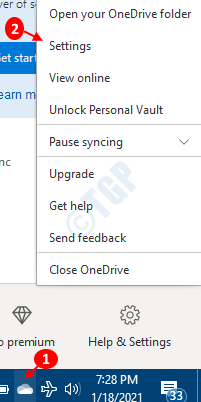
- 1264
- 315
- Rayan Lefebvre
OneDrive est un stockage basé sur le cloud par Microsoft où l'utilisateur peut stocker des photos, des fichiers, etc. à partir de votre appareil et y accéder depuis n'importe où et n'importe quel appareil. Disons que vous travaillez sur un Excel à la maison dans votre ordinateur portable et que vous souhaitez ensuite apporter une modification mineure à cet excelle. Tout ce qu'il faut, c'est une connexion au compte OneDrive. Ils ont une application de bureau pour les ordinateurs de bureau et les applications mobiles pour les téléphones portables, les tablettes, etc.
Cependant, quand il s'agit de télécharger et de télécharger un grand nombre de fichiers de nombres de / à OneDrive, cela prend beaucoup de temps et mange toute notre bande passante. Plus tôt, l'utilisateur n'avait aucun contrôle sur le taux de transfert de données dans OneDrive et lorsque vous avez une connexion lente et la partager avec d'autres PC, un simple transfert prendrait des heures ensemble. Heureusement, Microsoft a maintenant trouvé une fonctionnalité où nous pourrions choisir de limiter le taux de téléchargement et de téléchargement pour OneDrive. Dans cet article, voyons comment faire cela.
Étapes à suivre pour limiter le taux de téléchargement et de téléchargement:
Étape 1: Clic-droit sur le Icône Onedrive dans le coin inférieur droit dans la barre des tâches
Étape 2: cliquez sur Paramètres
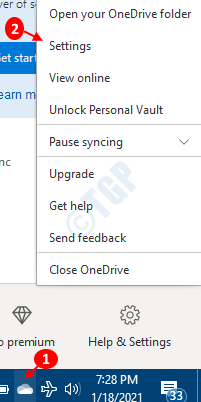
Parfois, l'icône One Drive est cachée, alors cliquez sur le Afficher les icônes cachées flèche comme indiqué ci-dessous et y trouver l'icône.
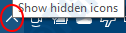
Étape 3: dans l'onglet réseau,
- Dans la section de taux de téléchargement, sélectionnez Limite à et spécifiez la vitesse à laquelle vous souhaitez télécharger les fichiers.
- Dans la section de taux de téléchargement, sélectionnez Limite à et spécifiez la vitesse à laquelle vous souhaitez télécharger les fichiers.
- Cliquez sur OK

Conseils pour utiliser efficacement la bande passante disponible:
- Lorsque vous transférez une grande quantité de données, assurez-vous que le système ne s'endorme pas. Si c'est le cas, les transferts s'arrêteraient.
- Essayez d'utiliser Ethernet (connexion filaire) au lieu du Wi-Fi
- Essayez de planifier les transferts lorsque Internet n'est pas utilisé à d'autres fins (streaming, grands téléchargements, etc.)
C'est ça. J'espère que cela a été utile.
Si vous souhaitez arrêter de synchroniser vos données avec OneDrive le compte dans Windows 10, reportez-vous à ce lien pour plus de détails.
- « Comment obtenir la liste de toutes les imprimantes installées dans Windows 10/11
- Différentes façons de supprimer / supprimer / désinstaller une imprimante dans Windows 10 »

